干货 (禁止电脑安装任何软件的方法丨3种干货分享)
发布时间: 2024-01-23
本文简介:本文主要为大家整理了 “干货” 相关的内容,主要有 禁止电脑安装任何软件的方法丨3种干货分享, 等内容,文章部分观点不代表本站观点,如有侵权或其它问题请反馈客服。
1、禁止电脑安装任何软件的方法丨3种干货分享
在某些特定情况下,我们可能需要禁止电脑安装任何软件,以确保系统的安全和稳定。以下是几种禁止电脑安装软件的方法:

方法一:
1.使用管理员级别的帐户登录到计算机系统,然后使用Win键+ R打开运行窗口并输入gpedit.msc,然后单击“确定”按钮进入本地组策略编辑器窗口。
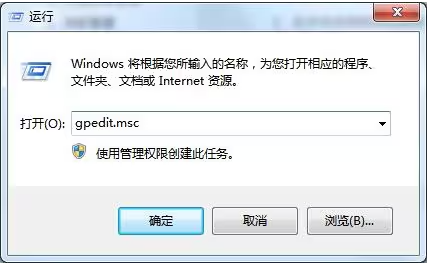
2.在本地组策略编辑器窗口中,找到“计算机配置”→“ Windows设置”→“安全设置”→“应用程序控制策略”→“ AppLocker”→“ Windows安装程序规则”,然后右键单击右侧的空白,然后单击“创建新规则(N)”。
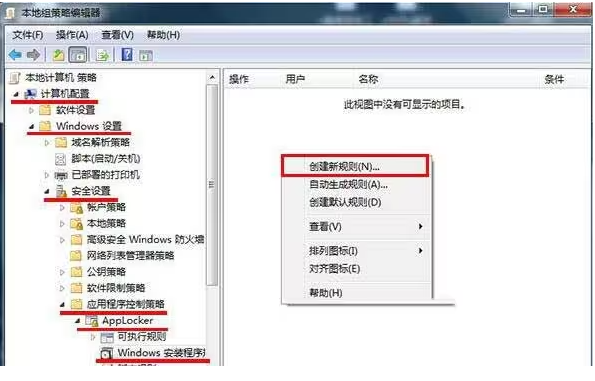
3.选择权限设置,选择操作单选以拒绝该应用程序,选择用户组(您可以在其中指定一个或所有用户),最后单击下一步按钮继续。
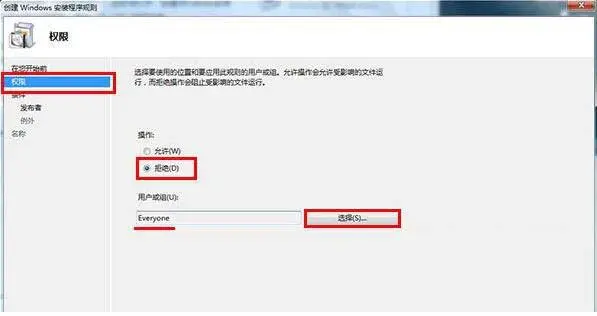
4.然后,单选路径类型,然后单击“下一步”按钮。
5.在路径中输入指定的磁盘根目录,例如:D :(执行此设置,只要不对D磁盘根目录执行软件安装操作),然后单击“创建”按钮。
6.此时将弹出一个警告提示窗口,单击“是”按钮继续。
7,看D:路径拒绝所有人(所有用户)操作D的说明。

8.然后返回并单击APPlocker策略,然后单击配置规则以强制右侧操作。
9.最后,在“强制”选项卡下,检查已配置的Windows Installer规则,单击“应用”,然后单击“确定”按钮。
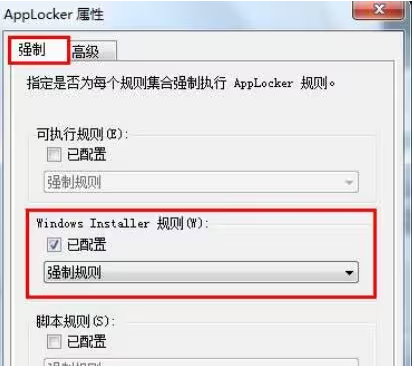
方法二
1.下载一个任意360全家桶的安装包,
2.右键安装包的属性—数字签名—查看证书—复制到文件—下一步,把360的数字证书导出来
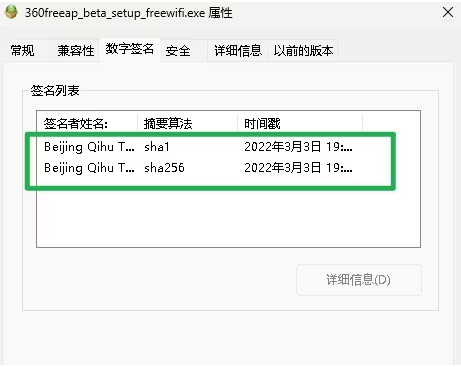
3.进入控制面板-系统与安全-管理工具-本地安全策略
4.在“强制”的属性中选择“在应用软件限制策略时”选定“强制证书规则并点击确定。
方法三
使用域智盾软件↓(适用于企业)
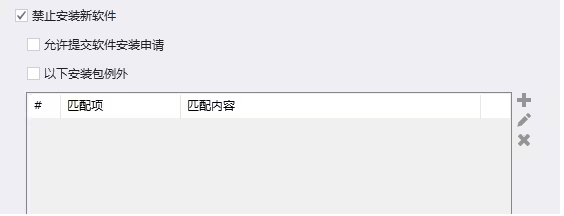
部署软件,然后统一下载绿色安全的软件到企业库中,只允许员工安装企业软件库中的软件,其他 的软件不允许安装。
禁止新软件的安装。当员工自己想安装某款新的软件时,可以自主申请软件的安装,只有管理端同意后,软件才可以正式安装。






